在删除Excel分级显示效果时,不会删除工作表中的任何数据。如果用户想删除分级显示效果,可以按以下具体步骤进行操作。
打开“删除分级显示.xlsx”工作簿,切换至“数据”选项卡,单击“分级显示”组中的“取消组合”下三角按钮,在展开的下拉列表中选择“清除分级显示”选项,如图8-30所示。此时的工作表分级显示效果已经被删除,如图8-31所示。
Excel 2019如何显示、隐藏分级显示
用户如果想显示或隐藏分级显示的各个级别,可以通过单击相应的分级显示数字按钮或显示/隐藏按钮来实现。数字1的级别是最高的,单击按钮1,则显示最高一级的内容,而不显示其他明细数
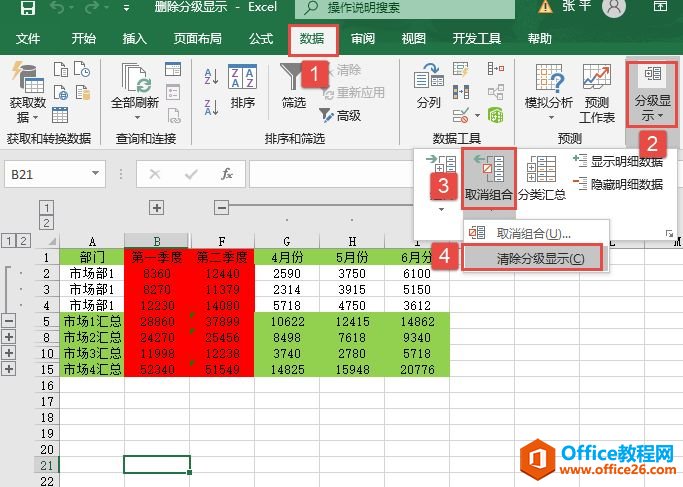
图8-30 选择“清除分级显示”选项

图8-31 删除分级显示的效果
Excel 2019 如何创建列的分级显示
前面一节讲的是手动创建行的分级显示。用户也一定注意到,在图8-2设置对话框中有一个明细数据的右侧复选框。用户可以取消对该复选框的选择来实现创建列的分组显示。以如图8-11所示的工






